Mac에서 오디오 녹음을 위한 단계별 가이드
1단계: 음성 메모와 함께 오디오 녹음
Mac에는 고품질 오디오 녹음을 캡처하고 쉽게 공유할 수 있는 편리한 도구인 Voice Memos 앱이 장착되어 있습니다. 이 앱을 사용하면 최적의 음질을 보장하기 위해 Lossless 형식으로 녹음할 수도 있습니다. 이것은 기본적인 애플리케이션이므로 문제가 발생하지 않도록 macOS가 최신 상태인지 확인하세요.
1단계: Mac에서 음성 메모 앱을 실행합니다 .
2단계: 메시지가 표시되면 앱에 마이크 권한을 부여하여 진행합니다.
3단계: 왼쪽 하단 모서리에 있는 녹음 버튼을 눌러 녹음을 시작합니다. 최상의 품질을 위해 오디오 캡처를 위해 조용한 환경 (반드시 영화처럼 조용할 필요는 없음) 을 선택하세요 .
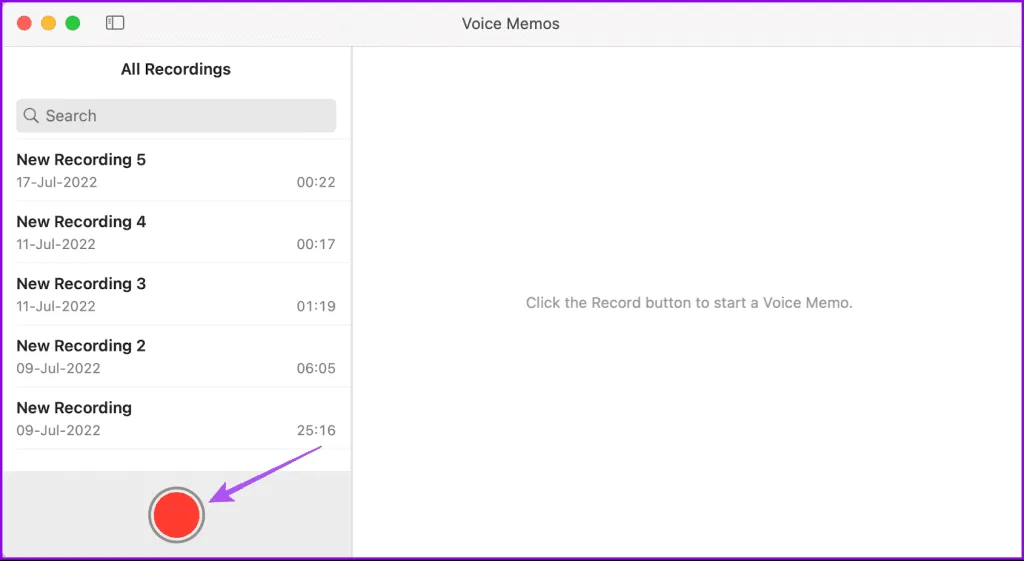
사이드바에서 새 폴더 옵션을 클릭하여 녹음을 위한 전용 폴더를 만듭니다 .
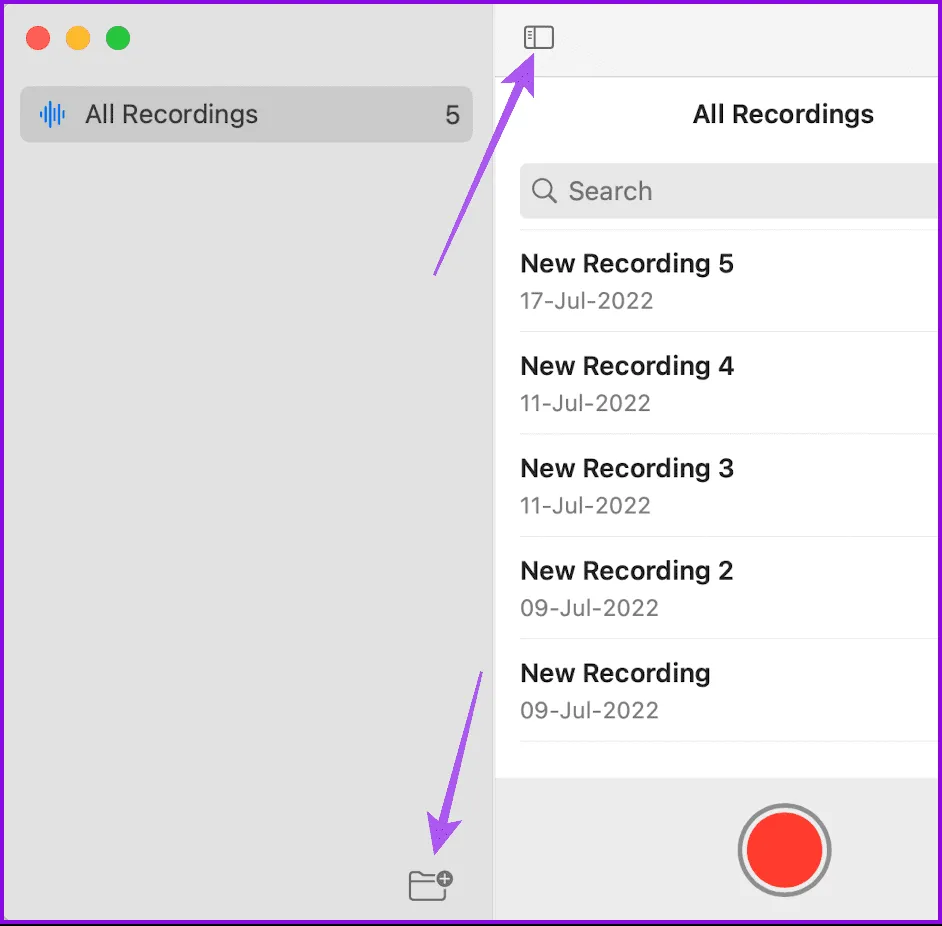
그런 다음 사이드바에서 새로 만든 폴더를 선택하여 오디오 녹음을 효과적으로 정리하세요.
4단계: 오디오 녹음을 마무리했으면 파일 이름을 마우스 오른쪽 버튼으로 클릭하여 추가 옵션을 탐색합니다. 필요에 따라 녹음을 공유, 편집 또는 트리밍할 수 있습니다.
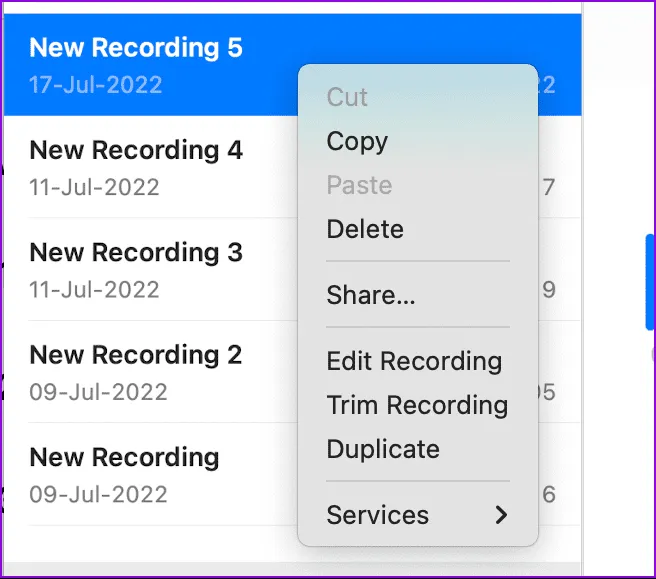
Mac에서 음성 메모와 함께 무손실 오디오를 녹음하는 방법
Mac에서 음성 메모 앱을 사용하여 무손실 형식으로 오디오를 녹음하려면 다음 단계를 따르세요.
1단계: 음성 메모를 실행한 다음 왼쪽 상단 모서리에 있는 음성 메모를 클릭하고 설정을 선택합니다 .
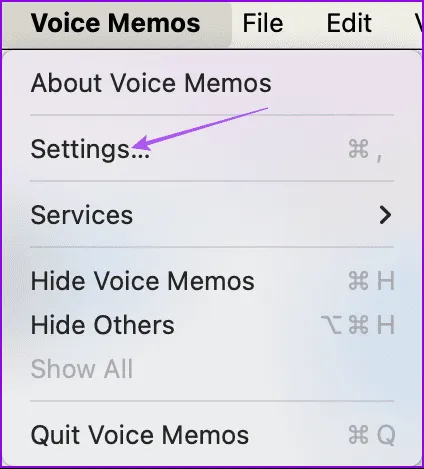
2단계: 오디오 품질에서 무손실 옵션을 선택하세요.
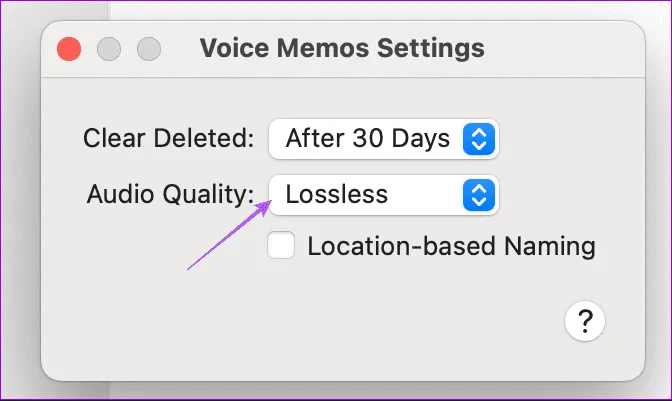
원하는 경우 녹음에 대한 위치 기반 명명 기능을 활성화할 수도 있습니다 .
2단계: QuickTime Player로 오디오 녹음
Mac에서 오디오를 녹음하기 위한 또 다른 기본 제공 애플리케이션은 QuickTime Player입니다. VLC와 같은 다른 소프트웨어를 선호하여 이 도구를 소홀히 했다면, 이제 새로운 모습을 보여줄 때입니다. QuickTime Player는 오디오뿐만 아니라 화면도 녹음할 수 있습니다. 저희의 경험에 따르면, USB 마이크와 페어링하면 Voice Memos보다 약간 더 우수한 오디오 품질이 나오는 것을 발견했습니다.
QuickTime Player를 사용하여 오디오를 녹음하려면 다음 지침을 따르세요.
1단계: QuickTime Player를 열고 Dock에서 애플리케이션 아이콘을 마우스 오른쪽 버튼으로 클릭한 후 새 오디오 녹음을 선택합니다 .
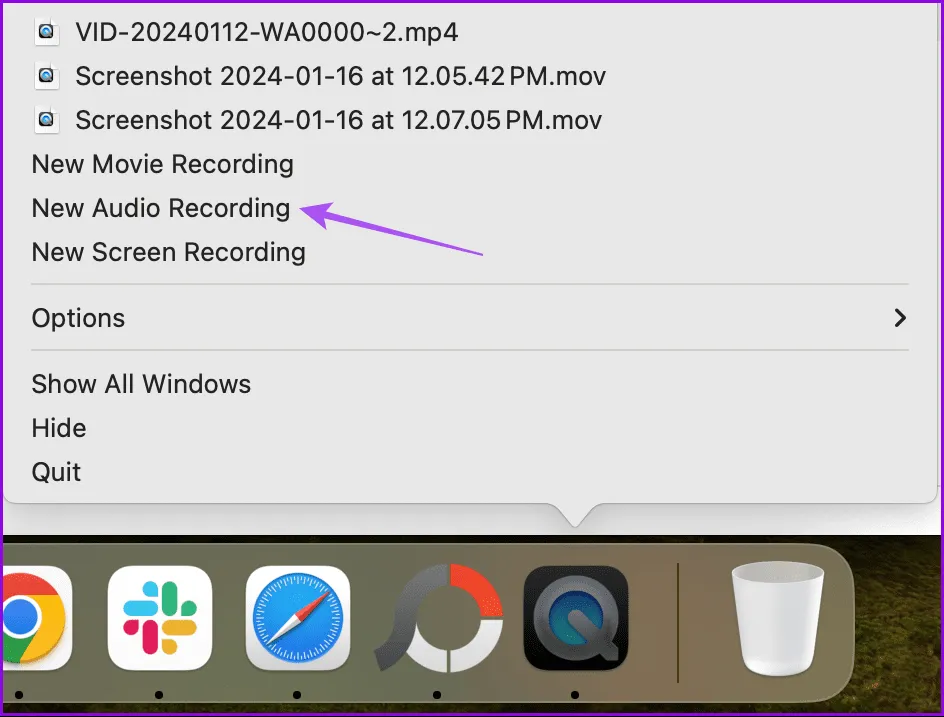
2단계: 녹음 버튼을 클릭하여 녹음을 시작합니다. 드롭다운 메뉴를 클릭하여 사용하려는 마이크를 선택할 수도 있습니다. 기본적으로 Mac의 내장 마이크가 미리 선택되어 있습니다.
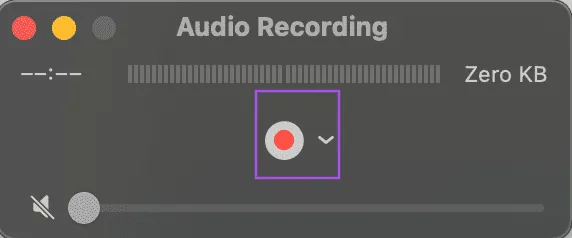
3단계: 녹음이 끝나면 녹음 과정을 중지하고 녹음 창을 닫습니다.
4단계: 녹음 파일 이름을 입력하고 저장 위치를 선택한 후 ‘저장’을 클릭합니다 .
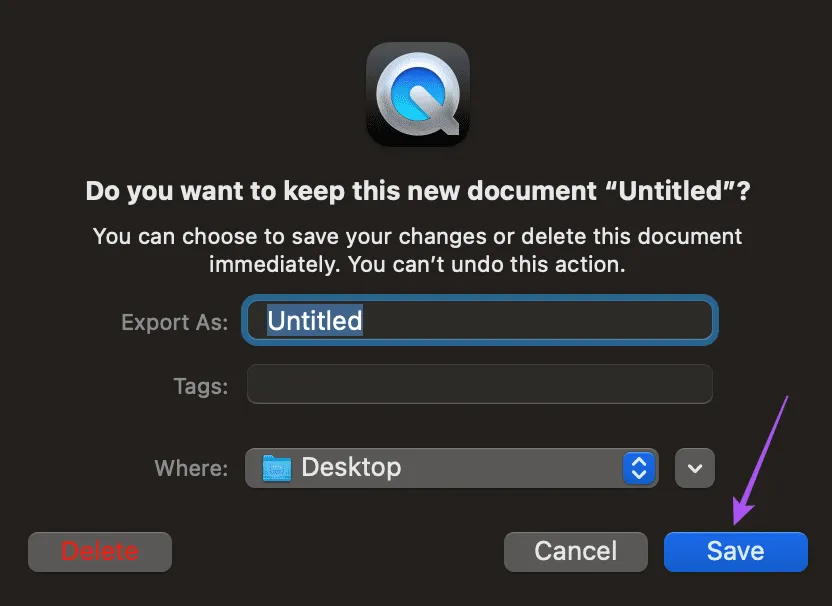
첫 번째 시도에서 만족스럽지 않으면 파일을 삭제 하고 녹음을 다시 할 수 있습니다.
3단계: GarageBand로 오디오 녹음
다음 기본 제공 애플리케이션은 GarageBand입니다. 이는 업데이트로 진화한 고전적인 도구입니다. GarageBand를 사용하여 오디오 파일을 녹음하고 저장하는 방법은 다음과 같습니다.
1단계: GarageBand를 열고 빈 프로젝트를 선택한 다음 선택 을 클릭합니다 .
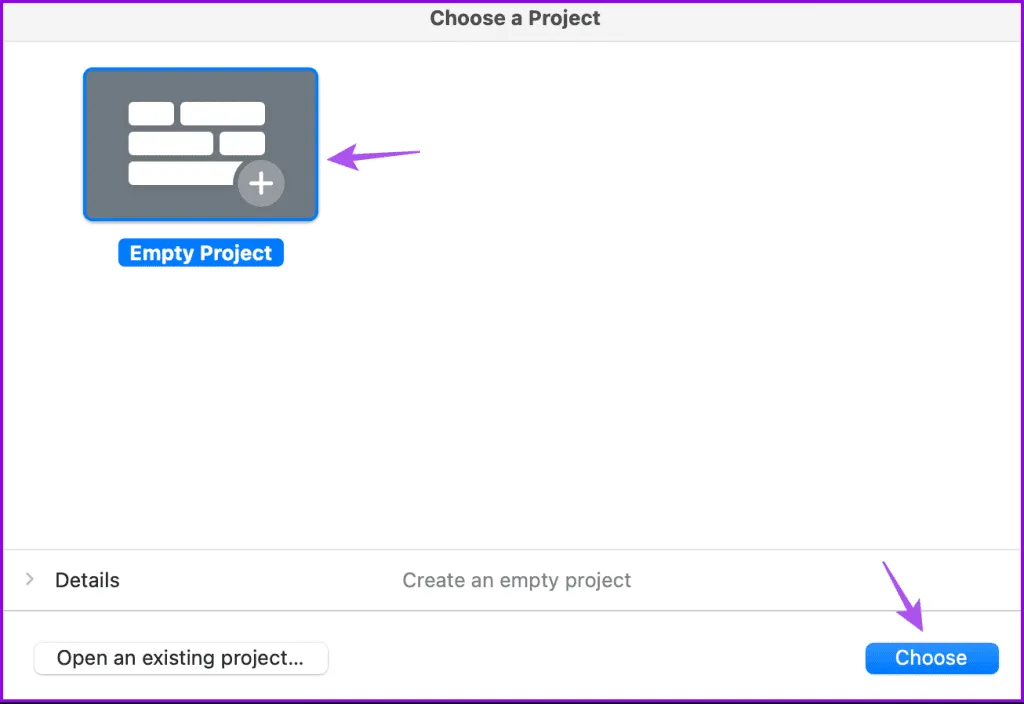
2단계: 마이크 또는 라인을 선택 하고 만들기 를 클릭하세요 .
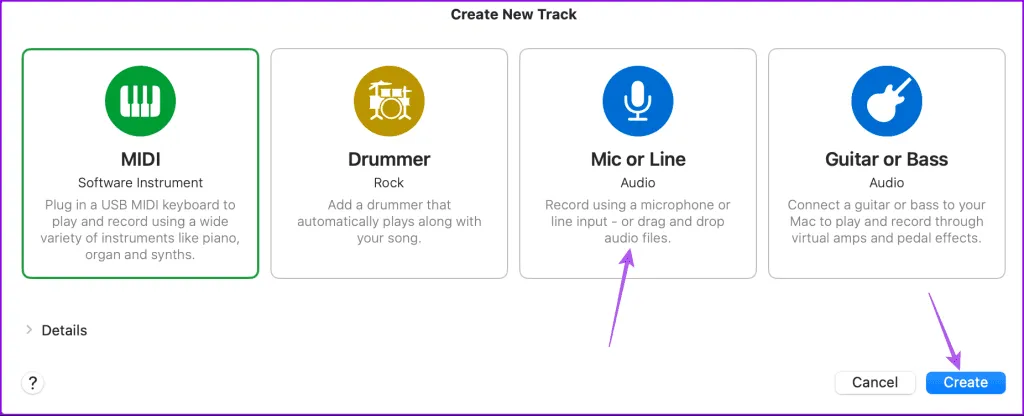
3단계: 하단에서 입력을 선택한 다음 원하는 입력 마이크를 선택하세요 .
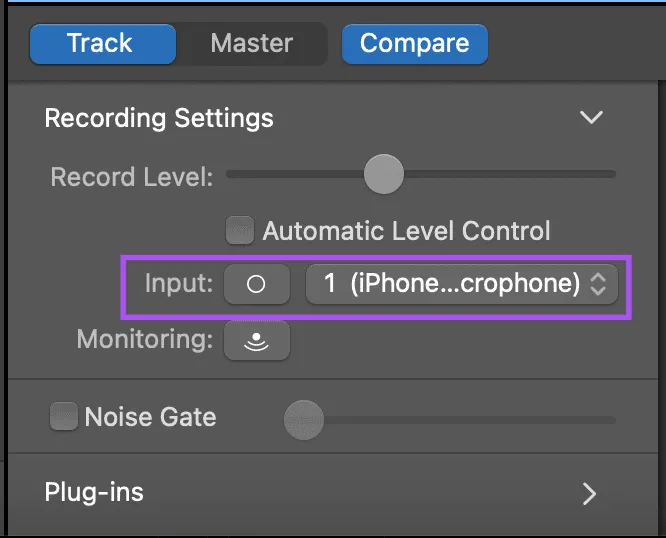
입력 옆에 있는 원 아이콘을 클릭하면 모노와 스테레오 녹음을 전환할 수 있습니다. 원 하나는 모노를 나타내고, 원 두 개는 스테레오를 나타냅니다.
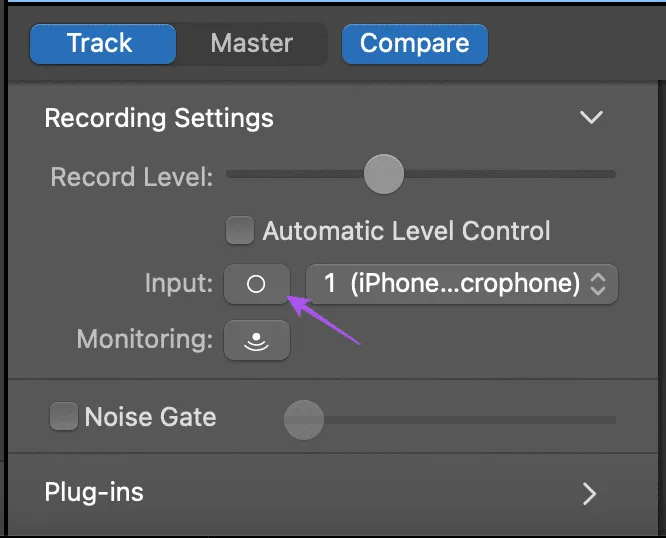
헤드폰을 사용하는 경우 모니터링 옵션을 활성화하면 녹음하는 동안 음성을 들을 수 있습니다.
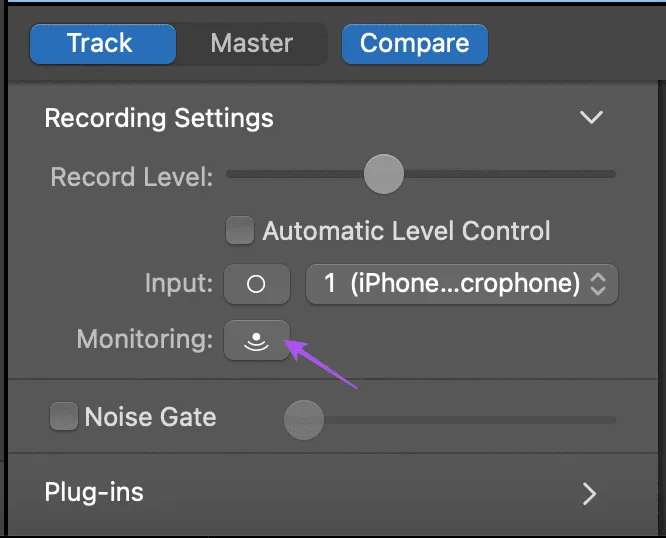
4단계: 배경에서 원치 않는 비트가 들리지 않도록 메트로놈 옵션을 끕니다 .
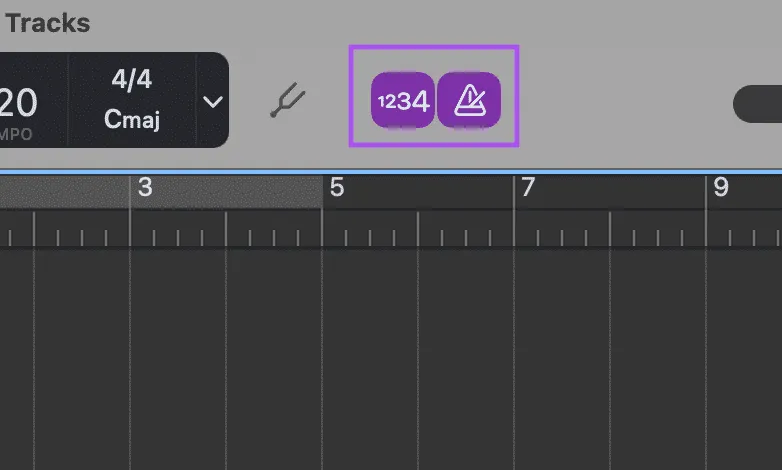
또한 , 상단의 드롭다운 메뉴에서 시간을 선택하여 표시하도록 선택할 수 있습니다 .
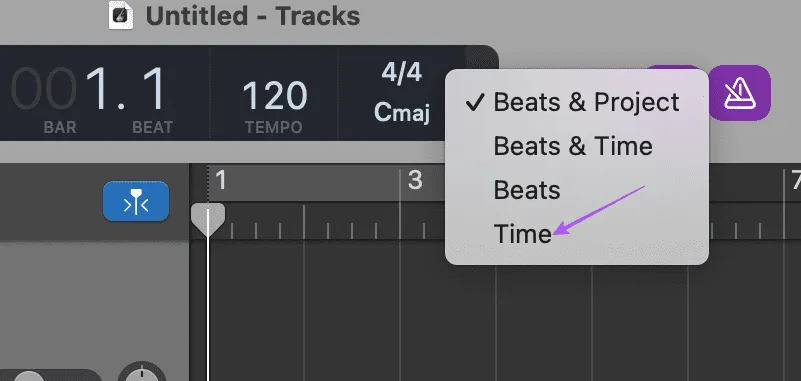
5단계: 마이크 레벨이 표시되면 녹음 버튼을 클릭하여 녹음을 시작합니다.
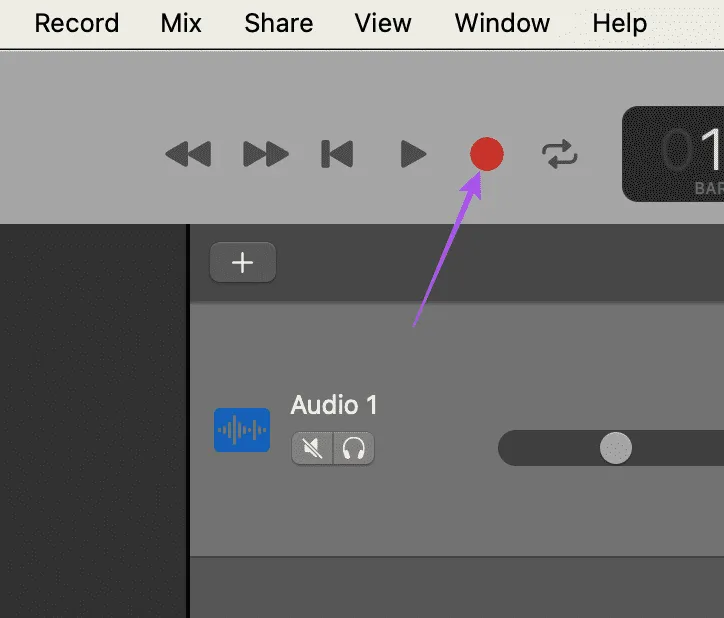
6단계: 녹음이 완료되면 일시 중지 버튼을 클릭하여 녹음 과정을 중지합니다.
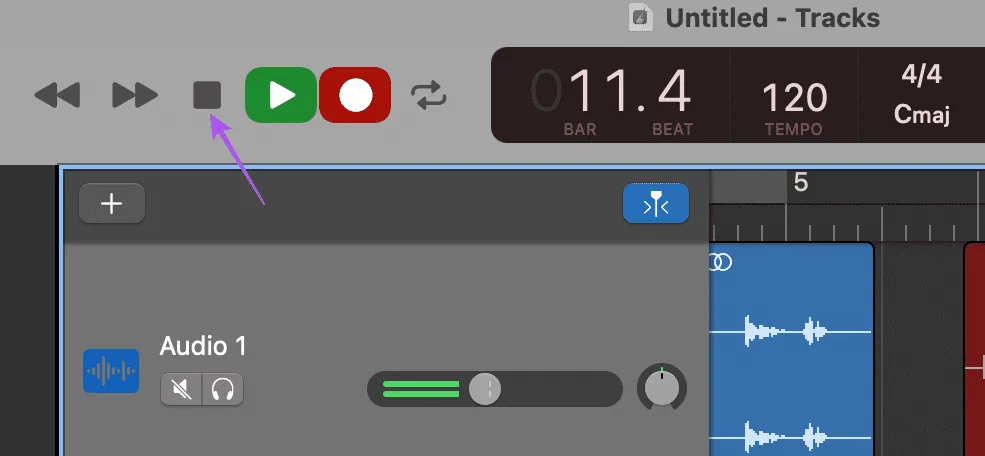
7단계: 상단 메뉴 막대에서 공유 옵션을 선택한 다음, 노래를 디스크로 내보내기를 선택하세요 .
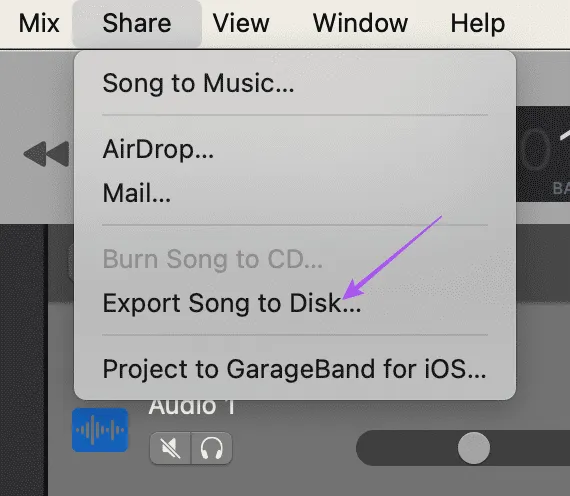
8단계: 파일 이름을 입력하고 원하는 오디오 형식을 선택한 다음 ‘내보내기’를 눌러 오디오 파일을 저장합니다.
이미지 출처: Guidingtech.com